Можно ли удалить файл lmhosts
Обновлено: 07.07.2024
Если включена система NetBIOS, то на всех компьютерах Windows поддерживается кэш имен NetBIOS, разрешение которых они уже выполняли. Когда компьютеру требуется разрешение NetBIOS-имени, то сначала происходит обращение к кэшу. Если это имя не найдено в кэше, то далее используется метод, определяемый типом узла данного компьютера.
В следующих разделах дается описание возможных методов разрешения имен NetBIOS в том порядке, как они использовались бы на компьютере, поддерживающем WINS.
Кэш имен NetBIOS. Во время каждого сетевого сеанса клиентский компьютер сохраняет в кэше памяти все имена NetBIOS, для которых было успешно выполнено разрешение, чтобы их можно было использовать повторно. Поскольку кэш хранится в памяти, его использование является самым быстрым и эффективным способом разрешения имен. Это первый ресурс, к которому обращаются узлы всех типов, когда им требуется разрешение какого-либо имени. Вы можете увидеть текущее содержимое кэша имен NetBIOS вашего компьютера, набрав nbtstat -c в командной строке.
WINS поставляется вместе с Windows Server 2003, и она функционирует как служба. В ваш комплект администрирования включена оснастка WINS, которая позволяет вам управлять всеми серверами WINS в сети вашего предприятия из одной центральной точки. Для повышения скорости (а также отказоустойчивости) вы можете запускать в сети предприятия несколько серверов WINS. Базы данных WINS могут автоматически реплицироваться через заранее заданные периоды времени или в указанные моменты дня. Вы можете запланировать репликацию WINS через каналы глобальной сети (WAN) на периоды низкого уровня трафика, создавая тем самым унифицированную базу данных для распределенной по всему миру сети.
WINS также позволяет своим клиентам выполнять навигацию среди машин других сегментов сети, не запрашивая услуг главных браузеров в этих сетях. Это позволяет пользователям взаимодействовать с другими машинами в удаленных сайтах, не занимая канал глобальной сети трафиком браузера.
Если имеется некоторая задержка с ответом на запрос, сервер WINS отправляет клиенту пакеты WACK (WAIT FOR ACKNOWLEDGEMENT RESPONSE – ожидать подтверждающего ответа), чтобы клиент не перешел к использованию следующего метода разрешения имен.
Файл LMHOSTS
Примечание. Использование файла LMHOSTS не включено в стандарт NetBT как часть определений типов узлов. Поэтому клиентов, которые используют LMHOSTS, называют системами расширенного B-узла или H-узла.Файл LMHOSTS аналогичен файлу HOSTS (который используется для разрешения хост-имен) за исключением того, что он содержит список имен NetBIOS. Он находится в той же папке, что и HOSTS ( %SystemRoot%\System32\drivers\.. .), и Windows предоставляет файл-образец с именем Lmhosts.sam, который вы можете использовать как модель для своего собственного файла (это текстовый файл, который вы можете просматривать с помощью Notepad [Блокнот]).
Для компьютера, который не являются клиентом WINS, файл LMHOSTS – это единственное средство разрешения имен, доступное компьютерам в других сегментах сети. Чтобы регистрировать имена NetBIOS, нужно вручную отредактировать файл LMHOSTS и добавить запись для каждого компьютера, с которым вы будете взаимодействовать. Каждая запись должна содержать IP-адрес компьютера, после которого в той же строке (через пробел) должно следовать соответствующее NetBIOS-имя.
В отличие от файла HOSTS файл LMHOSTS может содержать дополнительные средства, которые помогают в процессе разрешения имен.
Когда следует прекратить использование NetBIOS
Microsoft рекомендует переходить к более "чистой" реализации TCP/IP в сетевых окружениях Windows. Теперь уже не обязательно использовать NetBIOS over TCP/IP для разрешения имен, поскольку эти функции взяла на себя DNS. Кроме того, NetBIOS поддерживается только для совместимости с унаследованными системами и приложениями.
DNS просто лучше – это более масштабируемое и надежное решение для разрешения имен. Она выдержала испытание временем, и интернет является наилучшим примером ее успеха. Чтобы детальнее ознакомиться с DNS и ее влиянием на среду Windows, обратитесь к "Ознакомление с DNS" .
Как вы, вероятно, уже поняли, чем быстрее вы прекратите использовать NetBIOS, тем лучше станет ваша среда Windows. Первый шаг – это модернизировать клиентов прежних версий Windows, перейдя к текущей версии Windows.
К сожалению, модернизация не позволит полностью выполнить вашу задачу. Вам придется также проверить, работают ли у вас приложения, которые зависят от NetBIOS. Если у вас есть такие приложения и они все еще нужны вам, обратитесь к поставщику, чтобы узнать, нет ли у него модернизированной версии, которая не использует NetBIOS (для начала проверьте свою версию Microsoft Office). После того как вы отключите NetBIOS, любые приложения, которые основываются на этой службе, перестанут правильно работать или не будут работать совсем. И последний шаг – это фактическое отключение NetBIOS на всех машинах Windows Server 2003/XP/2000. Для этого выполните следующие шаги.
Двумя месяцами ранее я писал о том, как вылечить браузер от вирусов. Одним из предложенных способов была проверка файла hosts. Тогда этот вопрос был освещен кратко, но теперь рассмотрим его подробнее.
Как очистить файл hosts вручную
Ручная очистка выполняется очень просто, и вы сейчас сами в этом убедитесь.
Щелкните Win + R и в появившееся окно скопируйте строчку: notepad %SystemRoot%\system32\drivers\etc\hosts . В результате запустится блокнот с содержимым данного файлика.
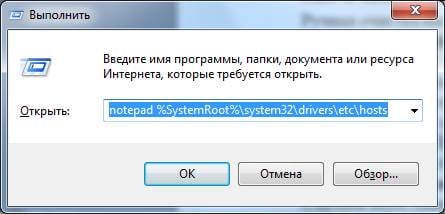
Есть и другой способ открыть его:
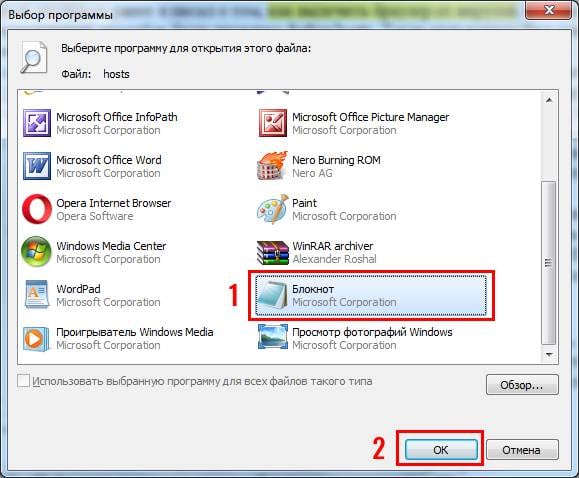
Готово. Вот как должен выглядеть файл hosts:
Но в вашем случае, скорее всего, будет намного больше текста. И без значка решетки, разумеется. Например, так:
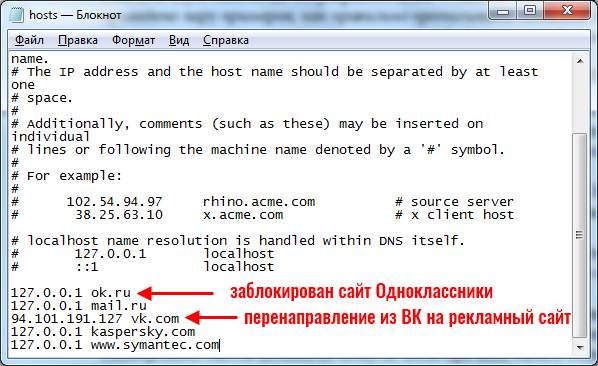
Строка 127.0.0.1 закрывает доступ к указанному веб-сайту. В примере выше – это Одноклассники, Меил.ру и портал Касперского. Если там прописаны другие цифры, тогда идет перенаправление на какой-то подставной сайт.
Чтобы почистить файл надо удалить эти лишние строки. Но обязательно посмотрите, как должен выглядеть оригинальный вариант, чтобы не стереть ничего лишнего.
Кстати, иногда эти лишние строки прячутся в самом низу. То есть, при открытии файлика кажется, что ничего нет, но если прокрутить его в низ, то можно обнаружить несколько вирусных команд. 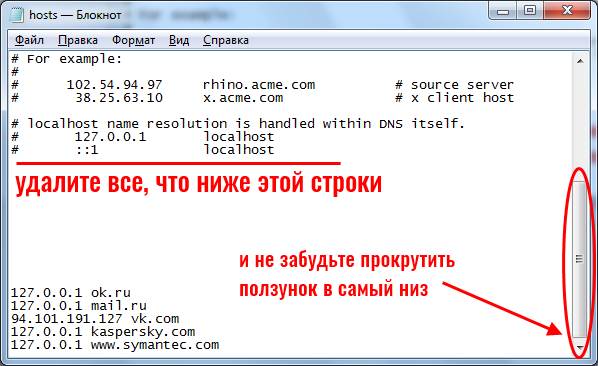
Затем сохраните принятые изменения. Для этого нажмите в блокноте Файл – Сохранить.
Перезагрузите компьютер или ноутбук – и проблема с рекламными вирусами или блокировкой сайтов должна исчезнуть. Если причина была в этом, разумеется.
Что делать, если у вас нет прав на редактирование файла hosts? Скопируйте его на рабочий стол, удалите лишние строки, сохраните изменения, а затем закиньте в ту же папку с заменой прежней версии. А потом перезагрузите ПК.Если проблема не исчезла, в первую очередь проверьте, сохранились ли изменения в файле хост. Ведь это довольно распространенная ошибка неопытных пользователей.
Инструкция универсальная для всех операционных систем, так что ее версия здесь роли не играет.
Чтобы открыть AVZ, выделите ярлык, нажмите ПКМ и запустите его от имени админа.
-
В верхнем меню выберите Файл – Восстановление системы.
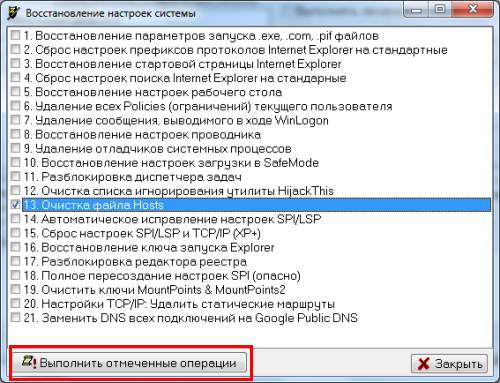
Утилита AVZ почистит файл host, после чего вам останется лишь перезагрузить ноутбук или компьютер. На все понадобится 5-10 секунд. Плюс программа работает на любых ОС: Windows 10, 8.1, 7 и XP.
Восстановление файла hosts по умолчанию
В качестве бонуса приведу еще один способ – официальную инструкцию от Microsoft, как восстановить файл hosts. Ознакомиться с ней можно здесь. Этот вариант подходит для тех, кто случайно удалил файл hosts и хочет его восстановить. Инструкция тоже универсальная и подходит для Windows 7, 8 и 10.
Lmhosts.sam — что за файл? Lmhosts — это файл локальных хостов, используемый Microsoft Wins Clients, который обеспечивает сопоставление IP-адресов с именами компьютеров NT (имена NetBIOS). Содержание Lmhosts.sam меняется, если пользователь не может получить доступ или испытывает трудности с DNS-сервером.
Одна из мер безопасности, предпринятых Microsoft для защиты Windows Vista и Windows 7 от вредоносных программ, заключалась в том, что было труднее редактировать файлы lmhosts и hosts. В старых версиях операционной системы вредоносный код мог изменить эти файлы, что приводило к заражению ПК. Многие начинающие пользователи задаются вопросом: «Lmhosts.sam — что это?». Постараемся ответить на него.
Файл lmhosts.sam — что это такое и что он делает?
lmhosts представляет собой текстовый файл, который сопоставляет адреса интернет-протокола (IP) с именами удаленных серверов NetBIOS, с которыми пользователь связывается по протоколу TCP/IP. Файл lmhosts находится в папке %SystemRoot%System32driversetc. Файл hosts содержит IP-адрес для сопоставлений имен доменов для TCP/IP. Имена доменов и имена NetBIOS должны быть одинаковыми, но поскольку их можно настроить в двух разных местах, могут возникнуть конфликты. Поэтому IP-сопоставления должны храниться в файле lmhosts, так как изначально именно этот файл

Как найти и отредактировать lmhosts.sam?
Найдите и откройте файл. Поскольку он может находиться в разных местах, обычно проще всего открыть поиск в Windows и выполнить поиск файла lmhosts.sam.
Для пользователей, которые вручную ищут местонахождение файла, ниже приведен список версий Microsoft Windows и расположение файла lmhosts:
- XP, Vista, 7 и 8 — C:WindowsSystem32DriversEtc;
- 2000 — C:WINNTSystem32DriversEtc;
- 98 и ME — C:Windows.
После того, как файл был найден, щелкните правой кнопкой мыши по иконке и выберите «Открыть с . », в ответ на приглашение выберите «Выбрать программу из списка» и нажмите ОК. В списке программ, используемых для открытия файла, прокрутите список и в нижней части перечня выделите WordPad или предпочтительный текстовый редактор и нажмите кнопку ОК.
Lmhosts.sam — что за файл?
По умолчанию файл lmhosts уже содержит данные, такие как комментарии и примеры, похожие на приведенные ниже:
Если вы используете Windows Vista, 7 или 8 dthcb., вы можете получить ошибку «отказано в доступе» при попытке сохранить изменения в файле lmhost. Эта ошибка возникает, когда ваш текстовый редактор не имеет прав администратора. Чтобы решить эту проблему, запустите «Блокнот» или WordPad в качестве администратора.

Файл lmhosts.sam — что это? LMHosts предназначен специально для сетей на базе Microsoft. Если вы связываете DNS с файлом hosts, LMhosts эквивалентен WINS. Это позволяет понять, кто является контроллером домена и какой домен просматривается.
Инструкция для пользователя
Создание и редактирование записей в Lmhosts.sam — что это? Используйте следующие правила для работы с данными в этом файле:
- Запись состоит из IP-адреса компьютера, за которым следует по крайней мере одна вкладка и имя NetBIOS компьютера.
- Вы не можете добавить запись LMHOSTS для компьютера, который является клиентом DHCP, потому что IP-адреса DHCP-клиентов изменяются динамически. Чтобы избежать проблем, убедитесь, что компьютеры, имена которых введены в файлы LMHOSTS, настроены на статические IP-адреса.
- Каждая запись должна быть отдельной строкой.
- Имена NetBIOS могут содержать символы верхнего и нижнего регистра и специальные символы.
- Каждое имя NetBIOS имеет длину 16 байт. Определяемая пользователем часть имени NetBIOS — это первые 15 символов. По умолчанию 16-й символ устанавливается для идентификации службы сетевого клиента, которая зарегистрировала это имя.

Lmhosts.sam — что за файл? Lmhosts — это файл локальных хостов, используемый Microsoft Wins Clients, который обеспечивает сопоставление IP-адресов с именами компьютеров NT (имена NetBIOS). Содержание Lmhosts.sam меняется, если пользователь не может получить доступ или испытывает трудности с DNS-сервером.
Одна из мер безопасности, предпринятых Microsoft для защиты Windows Vista и Windows 7 от вредоносных программ, заключалась в том, что было труднее редактировать файлы lmhosts и hosts. В старых версиях операционной системы вредоносный код мог изменить эти файлы, что приводило к заражению ПК. Многие начинающие пользователи задаются вопросом: «Lmhosts.sam — что это?». Постараемся ответить на него.
Файл lmhosts.sam — что это такое и что он делает?
lmhosts представляет собой текстовый файл, который сопоставляет адреса интернет-протокола (IP) с именами удаленных серверов NetBIOS, с которыми пользователь связывается по протоколу TCP/IP. Файл lmhosts находится в папке %SystemRoot%System32driversetc. Файл hosts содержит IP-адрес для сопоставлений имен доменов для TCP/IP. Имена доменов и имена NetBIOS должны быть одинаковыми, но поскольку их можно настроить в двух разных местах, могут возникнуть конфликты. Поэтому IP-сопоставления должны храниться в файле lmhosts, так как изначально именно этот файл

Как найти и отредактировать lmhosts.sam?
Найдите и откройте файл. Поскольку он может находиться в разных местах, обычно проще всего открыть поиск в Windows и выполнить поиск файла lmhosts.sam.
Для пользователей, которые вручную ищут местонахождение файла, ниже приведен список версий Microsoft Windows и расположение файла lmhosts:
- XP, Vista, 7 и 8 — C:WindowsSystem32DriversEtc;
- 2000 — C:WINNTSystem32DriversEtc;
- 98 и ME — C:Windows.
После того, как файл был найден, щелкните правой кнопкой мыши по иконке и выберите «Открыть с . », в ответ на приглашение выберите «Выбрать программу из списка» и нажмите ОК. В списке программ, используемых для открытия файла, прокрутите список и в нижней части перечня выделите WordPad или предпочтительный текстовый редактор и нажмите кнопку ОК.
Lmhosts.sam — что за файл?
По умолчанию файл lmhosts уже содержит данные, такие как комментарии и примеры, похожие на приведенные ниже:
Если вы используете Windows Vista, 7 или 8 dthcb., вы можете получить ошибку «отказано в доступе» при попытке сохранить изменения в файле lmhost. Эта ошибка возникает, когда ваш текстовый редактор не имеет прав администратора. Чтобы решить эту проблему, запустите «Блокнот» или WordPad в качестве администратора.

Файл lmhosts.sam — что это? LMHosts предназначен специально для сетей на базе Microsoft. Если вы связываете DNS с файлом hosts, LMhosts эквивалентен WINS. Это позволяет понять, кто является контроллером домена и какой домен просматривается.
Инструкция для пользователя
Создание и редактирование записей в Lmhosts.sam — что это? Используйте следующие правила для работы с данными в этом файле:
- Запись состоит из IP-адреса компьютера, за которым следует по крайней мере одна вкладка и имя NetBIOS компьютера.
- Вы не можете добавить запись LMHOSTS для компьютера, который является клиентом DHCP, потому что IP-адреса DHCP-клиентов изменяются динамически. Чтобы избежать проблем, убедитесь, что компьютеры, имена которых введены в файлы LMHOSTS, настроены на статические IP-адреса.
- Каждая запись должна быть отдельной строкой.
- Имена NetBIOS могут содержать символы верхнего и нижнего регистра и специальные символы.
- Каждое имя NetBIOS имеет длину 16 байт. Определяемая пользователем часть имени NetBIOS — это первые 15 символов. По умолчанию 16-й символ устанавливается для идентификации службы сетевого клиента, которая зарегистрировала это имя.

После некоторого затишья вновь пошла волна вопросов на тему «Не открывается страница..», «не могу войти на сайт…». Правило здесь одно – начать проверку с файла hosts.
Что такое файл hosts
Начнем с того у каждого сайта есть текстовое название и соответствующий уникальный цифровой код. Обычно в адресной строке мы пишем текстовый адрес сайта, поскольку так нам удобнее. Как только мы ввели название сайта, тут же специальный DNS-сервер преобразует это название в цифровой код – IP-адрес.

Файл hosts предназначен для ускорения доступа к сайту в обход DNS-сервера. То есть, если мы сами пропишем здесь пару IP-адрес и имя сайта, то обращения к DNS- серверу не будет.
Теперь вы понимаете, что если прописать эту пару неверно, то и переход будет не туда, куда вы ожидали или вообще никуда.
Вот эту особенность и используют вредоносные программы, дописывая в hosts неверные пары — IP адрес и имя сайта.
Исправление файла hosts.

ВНИМАНИЕ! В папке etc кроме файла hosts находятся другие файлы, которые предназначены для настройки сети. Это networks, protocol, services,hosts, lmhosts.sam. НЕ УДАЛЯЙТЕ эту папку совсем!.
- утилиты Microsoft Fix it — перейдите на сайт к его создателям и проделайте это двумя щелчками мыши.
- утилиты AVZ — очень подробно об этом написано здесь.
- при проверке компьютера с помощью бесплатной утилиты CureIt — скачать бесплатно Dr Web CureIt.
- исправление вручную.
При исправлении файла hosts вы должны знать о том, что здесь есть подводные камни. Вирусописатели используют нехитрые, но вполне эффективные уловки, чтобы подсунуть нам фиктивный файл hosts. Поэтому, если вы не можете открыть сайт и собираетесь проверить файл hosts, будьте предельно внимательны.
Какой файл hosts вы правите?
Если вы проверяете свой hosts и либо не находите его совсем, либо считаете его правильным, проведите дополнительный анализ. Вам потребуется дополнительное умение, чуть больше чем обычное владение блокнотом. Но — ничего сложного.
Уловка 1 — перенаправление в реестре
Если вы не можете войти на сайт, а ваш файл hosts верный или вы не находите hosts в папке С:windowssystem32driversetc, значит вирус подменил расположение файла в ключе реестра.
Чтобы избавиться от вируса, выполните следующие действия:
1. Пуск — Выполнить — regedit.exe.
2. В окне редактора реестра найдите ветку —
HKLMSYSTEMCurrentControlSetServicesTcpipParameters
3. Во вкладке Parameters в правой части окна появится меню с именем файла, его типом и значением. Проверьте значение параметра DataBasePath. Должно быть %SystemRoot%System32driversetc . Если это не так, то кликаем правой кнопкой мыши на этой строке, выбираем Изменить, и вводим правильное значение.

Даже если hosts у вас там, где нужно, но операционная система использует тот файл, путь к которому указан параметром DataBasePath.
Уловка 2 — вставка пустых строк.
Чтобы обнаружить лишние строчки в файле hosts было сложнее, они записываются в самый конец файла после большого количества пустых строк.
С первого взгляда такой файл выглядит нормально и при беглом взгляде мы можем ничего не заметить, однако надо всегда обращать внимание на ползунок полосы прокрутки в Блокноте:
Если ползунок присутствует, то его надо опустить вниз, чтобы посмотреть содержимое файла полностью. Зачастую это оказывается полезным, т.к. внизу файла мы можем найти неприятные сюрпризы:
Уловка 3 — скрытие файла.
Файлу hosts присваивается атрибут Скрытый, и он становится не виден — нету файла hosts. А поскольку по умолчанию скрытые файлы и папки не отображаются в проводнике, то пользователь может не найти этот файл, а значит не может и отредактировать его.
Если у вас нету файла hosts, значит нам надо сделать его видимым. Для этого в Windows XP делаем следующее: Пуск – Панель управления – Свойства папки – вкладка Вид – установить признак Показывать скрытые файлы и папки – нажать Ok (в Windows 7 все то же, но вместо Свойства папки пункт называется Параметры папок).

Уловка 4 — подложный файл с похожим названием.
Создается ложный файл без расширения, но имеющий схожее название, например файл host. А настоящий файл hosts при этом делают скрытым.
В этом случае мы опять редактируем ложный файл, а настоящий остается без изменений. Такой файл (host) можно тоже смело удалять!
Уловка 5 — изменение расширения.
Уловка 6 — невозможно отредактировать файл hosts.
И еще одна вещь, на которую слишком торопливые часто не обращают внимание.

Уловка 7 — настройка прокси.
Не буду сильно заморачиваться на прокси, просто проверьте настройки своего браузера.
Opera: Общие настройки (Ctrl+F12) — Расширенные — Сеть — кнопка Прокси

Firefox: Настройки->Дополнительно->вкладка Сеть — Настроить

По умолчанию там стоит галочка «использовать системные настройки прокси», переключите на “Без прокси”, попробуйте сохранить настройки и перезапустить браузер.
Если стоит ручная настройка и прописан адрес прокси сервера, при этом вы его не устанавливали: сохраните адрес, удалите его, переведите в режим «без прокси».
Открываем наш редактор реестра (используйте сочетание клавиш Win+R), нажимаем CTRL+F (поиск) и вставляем сохраненный адрес, затем — найти далее… Все ключи с данным адресом нужно будет изменить, а именно удалить присвоенное им значение нашего адреса.
Перезагружаем Windows и проверяем.
Использование hosts в своих целях.
Способ 1 — ускорить доступ к сайту с помощью hosts.
Браузер, обнаружив эти строки, не будет обращаться к DNS-серверу, а значит, процесс загрузки данного сайта будет проходить быстрее.
Как узнать IP сайта?

Способ 2 — запретить доступ к сайту.
Можно заблокировать нежелательные сайты, назначив против их имени либо локальный IP 127.0.0.1. либо IP какого-то другого сайта.
Например, по журналу вы видите, что ребенок часами играет в танчики. Строки в hosts файле вида:
Как видите, мы можем сделать то же самое что и вирусы, но уже с пользой.
Можно заблокировать наиболее зловредные баннерообменные сети и прочие рассадники рекламного мусора. Например строка вида:
Но не увлекайтесь этим особо — большие (от нескольких десятков кБ) файлы hosts требуют заметного времени на их просмотр, что подтормаживает работу. Но сильно экономить строки тоже не надо — файлы до 10 кБ ничего не тормозят даже на старых машинах, а 10 кБ — это многие сотни строк.
Особенности правки файла hosts в Windows 8.
В Windows 8, в отличие от предыдущих версий, изменен порядок редактирования файла hosts. Разработчики уделили этому вопросу гораздо больше внимания. И связано это с более жесткими требованиями к безопасности системы и защите столь важного файла от посягательств из вне.
Эту защиту осуществляет встроенный антивирус Windows Defender — при внесении любых изменений в файл hosts, Windows 8 автоматически удалит их, защитив систему от атак злоумышленников. Но для более опытных и уверенных в себе пользователей существует один способ обхода данной защиты.
- Открываем окно самого защитника. Для этого перейдите на стартовый экран и вызовите боковую панель Charms Bar. Если вы успели принарядить свою систему и установили windows 8 темы такие, что система изменилась до неузнаваемости, то воспользуйтесь сочетанием клавиши WindowsWin+C
- Зайдите в поиск и введите запрос «Defender».
- Кликаем на показанной строке. Откроется окно, в котором нужно перейти на вкладку «Параметры», выбрать «Исключенные файлы и расположения» и нажать кнопку «Обзор».
- Находим путь к файлу C:WindowsSystem32Driversetchosts и нажимаем ОК.
- Теперь, чтобы внести этот файл в исключения защиты, нужно нажать кнопку «Добавить» и «Сохранить изменения».
Теперь можно приступать к редактированию самого файла. Однако, имейте в виду, что изменить файл можно только от имени администратора. Для этого включаем поиск приложений — Win+C -> Иконка Поиска -> вводим запрос «Блокнот«.
Запускаем Блокнот и в появившемся снизу меню выбираем иконку с заголовком «Запуск от имени Администратора».
Откроется привычный блокнот и можно изменять файл hosts как обычно.
В заключение.
После того, как вы удачно исправили свой hosts, обязательно проверьте компьютер на наличие вирусов и измените пароли от почтового ящика.
не хрена не понимаю ,надоть с самых начал )!
Большое спасибо.Очень интересная статья,обязательно буду посещать Ваш сайт,тогда возможно перестану бояться Компьютера.
Эта запись сделана утилитой CureIT, после сканирования вашего компа. Вредной она не является. Но вообще-то редактировать файл хост, я думаю, не должна ни одна утилита, я имею ввиду прописывать там что-то.. Я просто удаляю добавленные строки и все.
Прекрасный, просто замечательный сайт, удачи.
Татьяна, спасибо за подробную и полезную информацию! Очень понравился Ваш сайт! Успехов!
Войти
Авторизуясь в LiveJournal с помощью стороннего сервиса вы принимаете условия Пользовательского соглашения LiveJournal
Советы чайника. hosts-файл: устраняем последствия вирусной атаки

Вы узнаете, зачем он нужен, где находится файл hosts и как его восстановить после заражения вирусами. Данная информация будет полезна всем, так как большинство вирусов прописываются в файле hosts, чтобы блокировать доступ к различным сайтам.
Немного терминологии
• DNS (англ. аббревиатура от Domain Name System) – Служба доменных имен. Устанавливает соответствие между числовыми IP-адресами и текстовыми именами.
• DNS (англ. аббревиатура от Domain Name Server) – сервер доменных имен; служебный компьютер локальной или Глобальной Сети, переводящий имена компьютеров в доменных записях в IP-адреса.
• DNS-кэш (кэш распознавателя DNS) – временное хранилище предыдущих DNS-запросов на локальном ПК. Снижает время выполнения запроса, уменьшает сетевой и интернет-трафик.
• host (англ.) – главная вычислительная машина; хост, любое устройство, подключенное к сети и использующее протоколы TCP/IP. • IP (англ. Internet Protocol) – Интернет-протокол; протокол сетевого уровня из набора протоколов Интернет.
• IP-адрес (англ. IP address) – используется для идентификации узла в сети и для определения информации маршрутизации. Состоит из идентификатора сети (network ID) и идентификатора хоста (host ID).
• Name Resolution (англ.) – разрешение доменных имен; процесс преобразования имени компьютера в соответствующий IP-адрес.
• Name Resolution Service – сервис разрешения имен; в сетях TCP/IP преобразует имена компьютеров в IP-адреса и наоборот.
• TCP/IP (англ. аббревиатура от Transmission Control Protocol/Internet Protocol) – протокол управления передачей информации, основной протокол транспортного и сеансового уровней, обеспечивающий надежные полнодуплексные потоки. Предназначен для использования в Глобальной Сети и для объединения неоднородных сетей.
• URL (англ. аббревиатура от Uniform Resource Locator) – унифицированный указатель информационного ресурса; стандартизованная строка символов, указывающая местонахождение ресурса в сети Интернет.
***
Что такое hosts-файл
hosts-файл в Windows и других операционных системах используется для связи (сопоставления) имен хостов (узлов, серверов, доменов) с их IP-адресами (name resolution). В hosts-файле по умолчанию прописан всего один IP-адрес (127.0.0.1), зарезервированный для localhost, то есть для локального ПК.
Файл hosts представляет собой обычный текстовый файл (не имеющий расширения). Дисковый адрес файла hosts:
• Windows 95\98\ME – \WINDOWS\;
• Windows NT\2000\XP\Vista\7 – \Windows\System32\drivers\etc\.
Когда интернет-пользователь набирает в своем веб-браузере адрес (URL) какого-либо сайта (веб-страницы) и нажимает Enter:
– браузер пользователя проверяет в hosts-файле, не является ли введенное имя собственным именем компьютера (localhost);
– если нет, то браузер ищет запрашиваемый адрес (имя хоста) в файле hosts;
– если имя хоста найдено, браузер обращается к соответствующему этому хосту IP-адресу, указанному в hosts-файле;
– если имя хоста не обнаружено в файле hosts, тогда браузер обращается к кэшу распознавателя DNS (DNS-кэш);
– если имя хоста найдено в кэше, браузер обращается к соответствующему этому хосту IP-адресу, сохраненному в кэше DNS;
– если имя хоста не обнаружено в кэше распознавателя DNS, браузер обращается к DNS-серверу;
– если запрашиваемая веб-страница (сайт) существует, DNS-сервер переводит заданный пользователем URL-адрес в IP-адрес;
– веб-браузер загружает запрошенный ресурс.
***
История возникновения hosts-файла
Когда компьютеры были ну очень большими, а Интернет был еще совсем маленьким, уже тогда для удобства пользователей хостам присваивались имена. Хостов тогда было мало. Для сопоставления текстовых имен IP-адресам необходимо было послать запрос на главный хост, который высылал список всех имен и адресов. Этот файл (host file) регулярно рассылался всем компьютерам, подключенным к Сети. По мере развития и расширения Глобальной Сети возрастало количество хостов, серверов, пользователей, – непомерно разрастался и host file. Возникали значительные задержки при регистрации и получении имени новым компьютером, подключаемым к Сети. Слишком много времени затрачивалось и на рассылку host file… Для решения этих проблем была создана DNS – Служба доменных имен. О hosts-файле на время забыли…
***
Типовое содержимое файла hosts
P.S. Обратите внимание, что в папке где находится hosts-файл должны находится только следующие файлы:
- hosts
- lmhosts.sam
- networks
- protocol
- services
Никаких других файлов быть не должно. Смело удаляйте все другие файлы, т.к. это последствия вирусной атаки. Иногда вирусы создают подменные hosts-файлы. Т.е. войдя в папку вы увидите не один файл hosts, а два (или больше). Иногда они скрыты, тогда необходимо открыть "свойства папок" (Пуск > Панель управления > Сервис > Параметры папок > Вид) и поставить галочку в строке "показывать скрытые файлы, папки и диски". Если вы обнаружили несколько файлов hosts необходимо отредактировать один из них в соответствии с типовым содержимым корпорации Microsoft, а остальные удалить.
Также для восстановления файла hosts можно воспользоватся маленькой утилитой от компании Мicrosoft.
скачать её можно ЗДЕСЬ (968 kB), или с сайта Мicrosoft.
Дополнительно для особо любознательных:
Читайте также:

